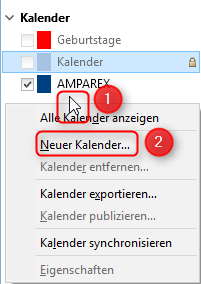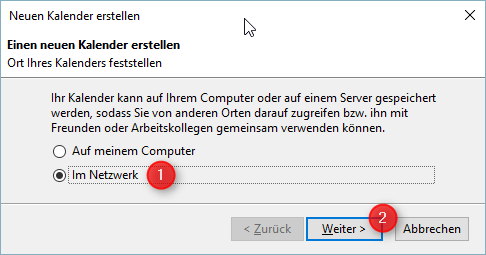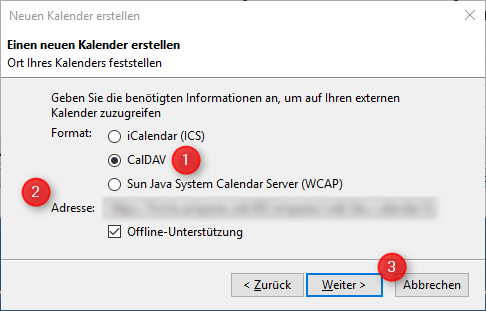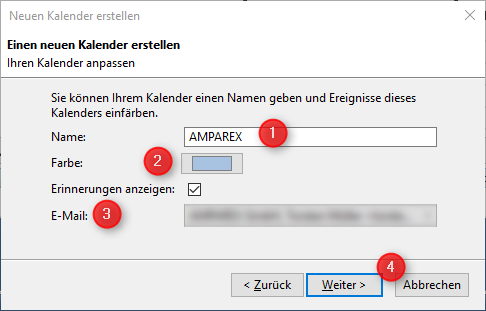Die CalDAV Schnittstelle erlaubt nur die Übertragung, eines Teils der in AMPAREX zum Termin hinterlegten Daten. Der Typ des Termins ist in Lightning die Kategorie, die Filiale ist der Ort (Loginname) und der Status bleibt der Status. Allerdings ist der Status eingeschränkt auf (Vorläufig, Bestätigt und Abgesagt) und im Lightning nur über ein Menü erreichbar. Andere Status werden aus AMPAREX nicht übernommen.
Für die Kalendersynchronisation werden zusätzliche Daten an den Termin-Text in die Beschreibung angehängt um die Informationen zu vervollständigen und besser lesbar zu machen (Kunde-Name, Typ, Status, Hausbesuch). AMPAREX berücksichtigt für den Terminabgleich ausschließlich Termine, als "nicht verfügbar" markierte Termine und Nichtverfügbarkeiten. Verfügbarkeiten werden nicht synchronisiert. Nichtverfügbarkeiten können durch Lightning nicht verändert werden.
Problemlösungen
Schritt für Schritt
AMPAREX ADMINISTRATION
Für die Einrichtung im Thunderbird müssen zuvor Anpassungen in AMPAREX vorgenommen werden >> AMPAREX Einstellungen (CalDAV einrichten).
MOZILLA THUNDERBIRD LIGHTNING
Starten Sie den E-Mail Client Thunderbird und öffnen Sie über das Menü >> "Termine und Aufgaben" den "Kalender".
Hinweis
Thunderbird muss als E-Mail Client mit mindestens einer E-Mailadresse zuvor eingerichtet und das Addon "Lightning" (Kalender für Thunderbird) als Erweiterung installiert worden sein. Diese erhalten Sie in Thunderbird über das Menü >> Extras >> Add-ons. Suchen Sie nach dem Begriff "Lightning" und installieren den Kalender. Nach einem Neustart ist dieser über das Menü >> "Termine und Aufgaben" verfügbar.- Im geöffnetem Thunderbird Kalender per rechter Maustaste in der linken Spalte in einen freien Bereich (1) klicken und dort über das Kontextmenü "Neuer Kalender ..." (2) auswählen.
- Als nächsten Schritt wählen Sie die Option "Im Netzwerk" (1) aus und klicken dann auf "Weiter" (2).
Wechseln Sie zu AMPAREX und wählen dort Ihre Ressource aus. Kopieren Sie sich die Account-URL (1) bzw. schicken Sie diese URL dem Benutzer zu. Ferner aktivieren Sie die Option "Terminsynchronisation erlaubt" (2). Wählen Sie die Option "CalDAV" (1) aus und kopieren in das Feld "Adresse" (2) die zuvor in AMPAREX kopierte Account-URL aus der Administration der Ressource aus dem Terminplaner und klicken Sie auf "Weiter" (3). Im nächsten Fenster geben Sie einen Namen für den Kalender ein (1). Darunter eventuell eine Farbe (2) und falls Sie mehrere E-Mailkonten haben, wählen Sie passend Ihre Geschäftsemail aus. Nachdem Sie auf "Weiter" (4) geklickt haben, werden Sie aufgefordert Ihre zuvor in den "Service Zugangsdaten" angelegte Benutzerdaten ein zu geben. Sind diese Korrekt, werden Ihre Daten direkt synchronisiert, ggf. starten Sie den Thunderbird neu.
AMPAREX >> Terminplaner >> Administration
CalDAV
Kalender